Heb je ooit een video opgenomen in de verkeerde richting op je iPhone? Hoe dit probleem op te lossen? Het antwoord is om de video te draaien. Hier worden twee eenvoudige methoden geïntroduceerd voor het roteren van een video op de iPhone. Als je video's op je pc moet roteren, probeer dan MiniTool-software te gebruiken.
Zoals we allemaal weten, kunnen video's staand of liggend zijn. Als u een video opneemt in de verkeerde richting op uw iPhone, kunnen er enkele zwarte balken zijn wanneer u deze bekijkt of deelt. Hoe deze zwarte balken te elimineren? Probeer de video te roteren. Hier leest u hoe u een video op uw iPhone kunt draaien met Foto's en iMovie.
Een video op iPhone roteren via foto's
De eenvoudigste manier om video's op de iPhone te draaien, is door Foto's te gebruiken. Het is een app die vooraf op je iPhone is geïnstalleerd. Hier zijn de stappen voor het roteren van een video op de iPhone met Foto's.
Stap 1. Open eerst de Foto's-app op je iPhone.
Stap 2. Klik op Foto's> Alle foto's om de video te selecteren die u wilt draaien.
Stap 3. Tik op de blauwe Bewerken knop in de rechterbovenhoek van het scherm.
Stap 4. Klik op de Bijsnijden pictogram onder aan uw scherm.
Stap 5. Tik op de Rotatie pictogram in de linkerbovenhoek van uw scherm. Elke keer dat u op het pictogram tikt, wordt de video 90° met de klok mee gedraaid.
Stap 6. Nadat je de video in de gewenste richting hebt gedraaid, tik je op de Gereed knop rechtsonder.
Stap 7. Vervolgens wordt de video opnieuw opgeslagen in uw fotobibliotheek en wordt uw originele video vervangen.
Een video roteren op de iPhone via iMovies
iMovie is een uitstekende video-editor-app ontwikkeld door Apple Inc. voor macOS- en iOS-apparaten. Je moet iMovie installeren vanuit de App Store, hoewel het een gratis app van Apple is. Laten we nu aan de slag gaan om te leren hoe u een video op de iPhone kunt roteren met iMovie.
Gerelateerd artikel:Top 10 beste Android-video-editor (gratis en betaald)
Stap 1. Open de iMovie-app op uw apparaat.
Stap 2. Tik op de Projecten optie bovenaan het scherm.
Stap 3. Klik op Project maken en selecteer vervolgens de Film optie om je filmrol te openen.
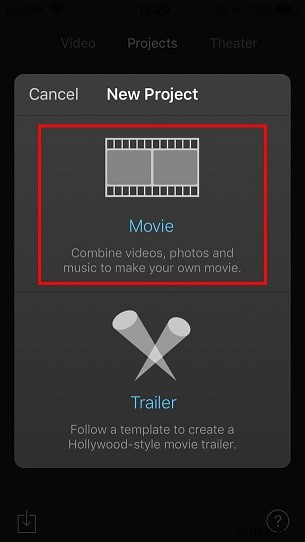
Stap 4. Kies de video die je wilt draaien en er verschijnt een blauw vinkje op de miniatuur van de video.
Stap 5. Tik op de blauwe Film maken optie onderaan het scherm.
Stap 6. Je wordt naar een nieuwe projectpagina geleid, waar je je videoclip bovenaan kunt zien met de tijdlijn hieronder.
Stap 7. Plaats nu twee vingers op de video en draai ze naar links of rechts om het frame te draaien totdat je het frame in de gewenste richting hebt gedraaid.
Stap 8. Als je tevreden bent met de oriëntatie, klik je op Gereed optie in de linkerbovenhoek.
Stap 9. Tik op de Delen onder aan het scherm en kies waar u het wilt opslaan.
Kortom
Hoe een video op de iPhone draaien? Er zijn een paar videorotator-apps in de Apple App Store die u kunt proberen. Er wordt echter aangenomen dat Foto's en iMovie de beste twee moeten zijn.
Als je er vragen of suggesties over hebt, laat het ons dan weten via [email protected] of deel ze in de comments hieronder.
